Mac, iPhone ve iPad'de Safari Geçmişini Silmenin 4 Yolu
Safari ve diğer web tarayıcıları, internette arama yaptığınızda ve göz attığınızda web sitesi verilerini depolamak üzere ayarlanmıştır. Mac ve iOS aygıtınızdaki Safari geçmişiyle, bir dahaki sefere bir siteyi kolayca yeniden ziyaret edebilirsiniz. Farklı nedenlerle Mac, iPhone veya iPad'inizdeki Safari geçmişini silmek isteyebilirsiniz. Bu gönderi size gösterecek Safari'de geçmiş nasıl silinir adım adım.
Bölüm 1. Safari'de Geçmişi Silmenin Normal Yolları
Mac, iPhone veya iPad'inizde toplanan Safari geçmişi, depolama alanını kaplayacak ve verimsiz çalışmasına neden olacaktır. Ayrıca bu geçmişler, önbellekler ve çerezler kişisel bilgilerinizi açığa çıkarabilir. Sebep ne olursa olsun, Safari'de bir Mac'te veya bir iOS cihazında geçmişi silmek istediğinizde, bunu yapmak için aşağıdaki 2 yaygın yöntemi kullanabilirsiniz.
Mac'te Safari geçmişi nasıl silinir
1 Adım:
Mac'inizde Safari uygulamasını açın. üst tıklayın Safari menüsünü seçin ve Geçmişi Temizle açılan listeden seçenek.
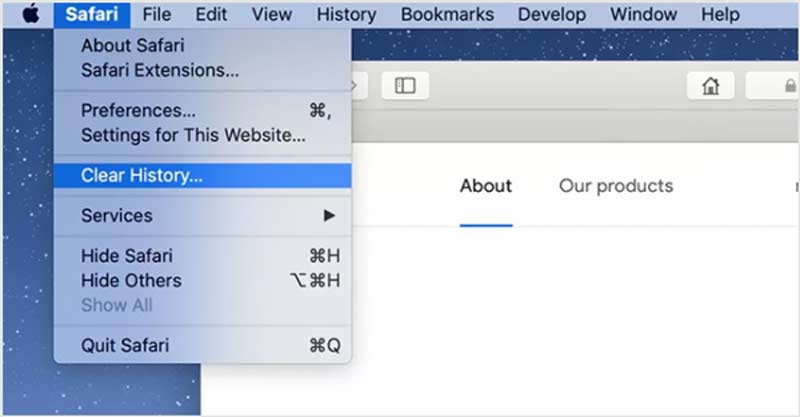
2 Adım:
Geçmişi temizlemenin ilgili çerezleri ve diğer web sitesi verilerini kaldıracağını söyleyen bir uyarı mesajı alacaksınız. gibi bazı zaman seçenekleri sunulur son saat, bugün, bugün ve dünya da tüm tarih içinde Temizle açılır liste. İhtiyacınıza göre Mac'te Safari geçmişini silmek için uygun olanı seçebilirsiniz.
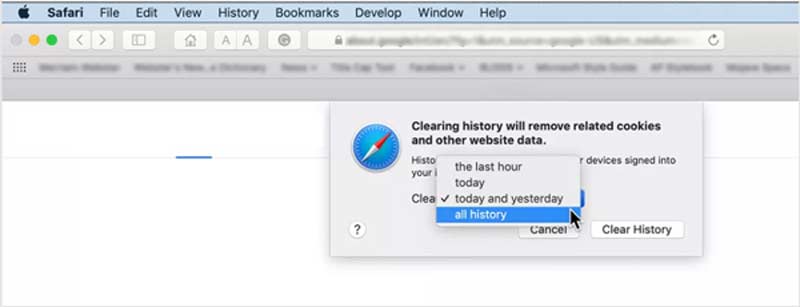
3 Adım:
Mac'te Safari uygulamasını açtıktan sonra aşağıdakileri de kullanabilirsiniz: Geçmişi Temizle altındaki özellik Tarihçe Safari tarama ve arama geçmişlerini temizlemek için menü. Ardından Safari'de geçmişi silmek için doğru zaman aralığını seçebilirsiniz.
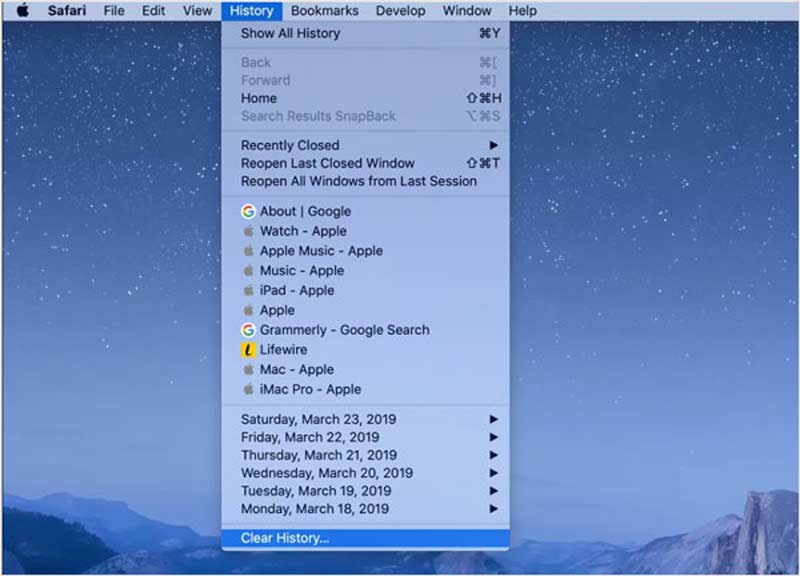
Bunu yaparak, ziyaret ettiğiniz web sayfalarının geçmişi, son aramalar, anlık görüntüler, indirilen öğeler listesi, sık ziyaret edilen siteler ve daha fazlası dahil olmak üzere çeşitli Safari verilerini kolayca kaldırabilirsiniz.
iPhone ve iPad'de Safari geçmişi nasıl kaldırılır
1 Adım:
iPhone veya iPad'de Safari geçmişini ve tanımlama bilgilerini silmek istediğinizde, şuraya gitmelisiniz: Ayarlar uygulama. Burada örnek olarak iPhone'daki Safari geçmişini silmeyi ele alıyoruz.
2 Adım:
Ayarlar arayüzünde, yerini bulmak için aşağı kaydırın. Safari app. Üzerine dokunun ve ardından Geçmişi ve Web Sitesi Verilerini Temizle iPhone'da Safari geçmişini kaldırma seçeneği. Silme işlemini onaylamak için Geçmişi ve Web Sitesi Verilerini Temizle'ye tekrar dokunmanız gerekir.
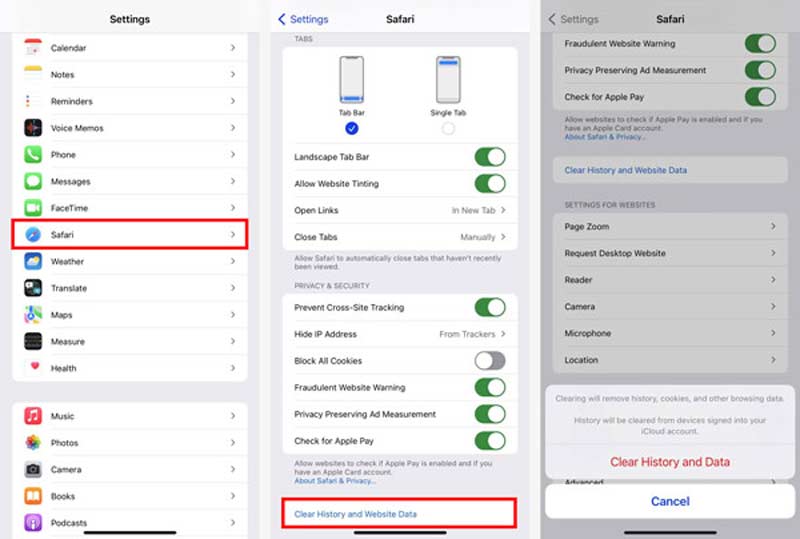
Gördüğünüz gibi, bu adım sırasında tüm çerezleri engellemenize, izlemeyi engellemenize ve diğer ayarları özelleştirmenize izin verilir.
3 Adım:
İPhone'daki tüm web sitesi verilerini hızlı bir şekilde temizlemek için alt kısma kaydırmanız ve ardından simgesine dokunmanız gerekir. gelişmiş seçeneği. Seçmek web sitesi Veri ve dokunun Tüm Web Sitesi Verilerini Kaldır.
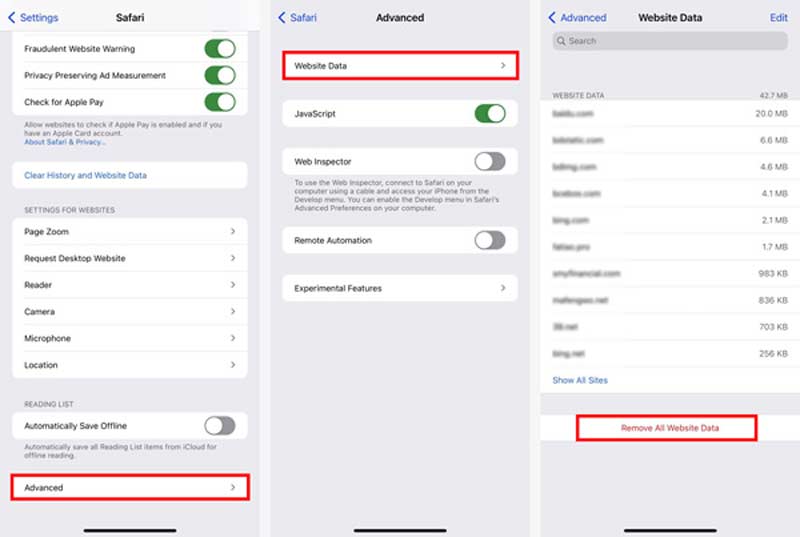
Bölüm 2. Mac, iPhone ve iPad'de Safari Geçmişinin Profesyonel Yolları
Safari'de geçmişi silmeye yönelik resmi yöntemlerin yanı sıra, tüm Safari geçmişlerini, önbellekleri ve tanımlama bilgilerini silmek için üçüncü taraf iOS veya Mac veri temizleme yazılımlarını kullanabilirsiniz. Bu bölümde, size iki harika Safari geçmişi temizleme aracı önermek istiyoruz.
Mac Cleaner ile Safari'de geçmiş nasıl silinir

Dosya İndir
Mac Cleaner - Mac'te Safari Geçmişini Sil
- Mac'te Safari arama geçmişini, indirmeleri, tanımlama bilgilerini, önbellekleri ve diğer dosyaları silin.
- Önemsiz dosyaları, belleği, virüsü, reklam yazılımlarını, kötü amaçlı yazılımları ve daha fazlasını Mac'ten kaldırın.
- Mac depolama alanında yer açmak için yinelenen fotoğrafları temizleyin, büyük ve eski dosyaları silin ve uygulamaları kaldırın.
- Disk kullanımı, pil durumu, bellek ve CPU kullanımı gibi Mac performansını izleyin.
1 Adım:
Ücretsiz indirin ve Mac Cleaner'ı başlatın. Ana arayüz esas olarak Durum, Temizleyici ve Araç Takımı olmak üzere üç temel özellik ile tasarlanmıştır. Mevcut Mac CPU, bellek ve disk kullanımlarını görüntüleyebilirsiniz.

2 Adım:
Tıkla temizleyici sol panelde, gereksiz dosyaları, eski ve büyük dosyaları ve yinelenen verileri vb. kaldırmak için çeşitli seçenekler elde edebilirsiniz.

3 Adım:
Safari'de geçmişi silmek için şunları seçmelisiniz: Sistem Önemsiz. Çeşitli Safari dosyalarını, sistem önbelleklerini, uygulama önbelleğini, sistem günlüklerini, kullanıcı günlüklerini ve yerelleştirmeyi taramak ve kaldırmak için kullanabilirsiniz.

4 Adım:
Girebilirsin Safari Tüm Safari dosyalarını hızlı bir şekilde bulmak için arama kutusuna Silmek istediğiniz Safari geçmişlerini seçin ve Temiz düğmesine basın.

iPhone Cleaner ile Safari'de geçmiş nasıl temizlenir

Dosya İndir
iPhone Temizleyici - Safari'de Geçmişi Temizle
- iPhone ve iPad'de kolay temizlenen Safari geçmişi, önbellekler ve tanımlama bilgileri.
- Önemsiz/yinelenen/eski/büyük dosyaları yeni iPhone depolama alanına silin.
- Kullanılmayan uygulamaları kaldırın, özel verileri silin ve fotoğrafları sıkıştırın.
- iPhone'daki tüm iOS verilerini kalıcı olarak silmek için üç silme düzeyi.
1 Adım:
Bu iPhone Temizleyiciyi Windows PC veya Mac'inize ücretsiz kurun ve açın. Ardından iOS cihazınızı bir USB kablosuyla bilgisayara bağlamalısınız. Burada örnek olarak iPhone'daki Safari geçmişini silmeyi ele alıyoruz. iPhone ekranınızda simgesine dokunun. Güven açılır bildirimi aldığınızda.

2 Adım:
Bağlandıktan sonra, bu iPhone hakkında kullanılan alan, kullanılabilir alan ve kapasite gibi bazı temel depolama bilgilerini görüntüleyebilirsiniz. Şimdi üzerine tıklayabilirsiniz Hızlı Tarama Tarama işlemini başlatmak için

3 Adım:
Tıkla Boş Alan Açın Dört seçeneği görüntülemek için Önemsiz Dosyaları Sil, Uygulamaları Kaldır, Büyük Dosyaları Sil ve Fotoğrafları Temizle.

4 Adım:
iPhone'da Safari geçmişini temizlemek için şunlara güvenebilirsiniz: Önemsiz Dosyaları Sil özellik. Çeşitli web sitesi verilerini, görüntü önbelleklerini, iTunes önbelleklerini, geçersiz dosyaları, geçici dosyaları vb. temizlemenize yardımcı olabilir.

Bölüm 3. Mac, iPhone ve iPad'de Safari Geçmişi Nasıl Silinir Hakkında SSS
Soru 1. iPhone'daki tüm Safari geçmişini kaldırmak için bir uygulamayı silebilir miyim?
Evet, sonra Safari uygulamasını kaldırma iPhone'unuzdan, geçmiş dahil tüm ilişkili veriler silinecektir. Bunu göz önünde bulundurarak, iCloud çeşitli Safari dosyalarını yedekleyebilir ve senkronize edebilir. Safari uygulamasını tekrar yüklediğinizde, tüm Safari geçmişinin tekrar senkronize edilmesini sağlayabilirsiniz.
Soru 2. Safari geçmişini neden temizleyemiyorum?
Farklı faktörler Safari geçmişini silememenize neden olur. Sorunu çözmek için Safari uygulamasını veya Apple cihazını yeniden başlatmayı deneyebilirsiniz. Safari'nin Geçmişi Temizle ve Web Sitesi Verileri düğmesinin gri olduğunu görürseniz, Ekran Süresi ayarlarınızı özelleştirmelisiniz. Ekran Süresinde İçerik ve Gizlilik Kısıtlamalarına gidin ve ardından Safari kısıtlamasını devre dışı bırakın.
Soru 3. Safari'de nasıl özel tarama oluşturabilirim?
Safari, kullanıcıların izlenmeden veya diğer ilgili Apple cihazlarıyla veri kaydetmeden/paylaşmadan internette özel olarak gezinmeleri ve arama yapmaları için bir Özel Tarama özelliği sunar. Safari uygulamasını Mac'te açabilir, Dosya menüsüne tıklayabilir ve Yeni Özel Pencere seçeneğini belirleyebilirsiniz. iPhone veya iPad'de köşedeki Sekmeler düğmesine dokunabilir, Sekme Grupları listesini gösterebilir ve Özel'i seçebilirsiniz.
Sonuç
Safari'de arama geçmişi nasıl silinir? Bu gönderi, hem Mac hem de iOS cihazlarda Safari geçmişini silmek için size ayrıntılı bir kılavuz sunar. Safari uygulamasında geçmişi temizlemeniz gerektiğinde, bunu yapmak için tercih ettiğiniz yöntemi kullanabilirsiniz.
Bu yazı hakkında ne düşünüyorsunuz?
Mükemmel
Derecelendirme: 4.8 / 5 (132 oylarına dayanarak)Bizi takip edin
 Yorumunuzu bırakın ve tartışmamıza katılın
Yorumunuzu bırakın ve tartışmamıza katılın
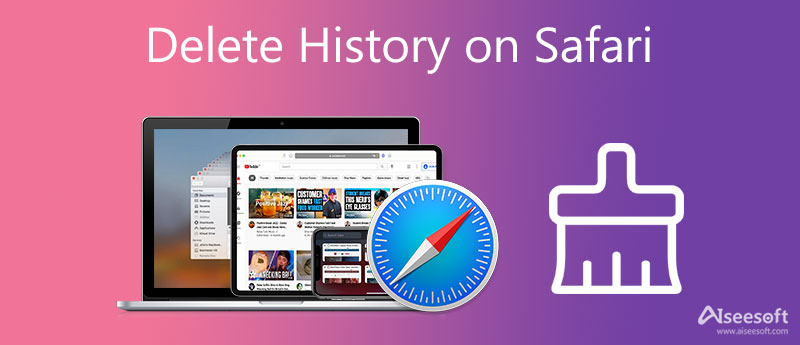
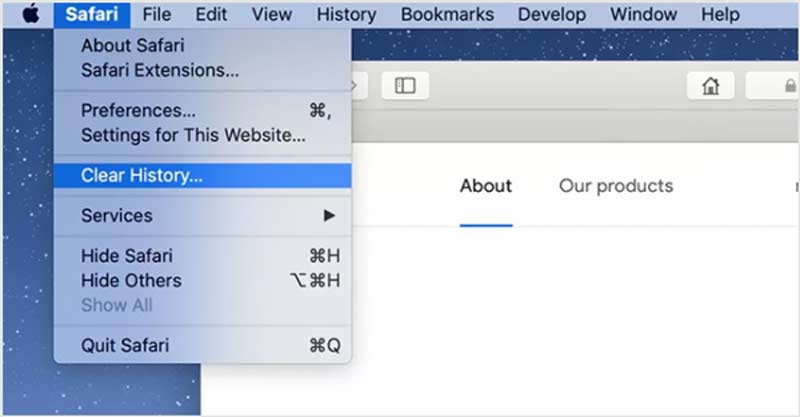
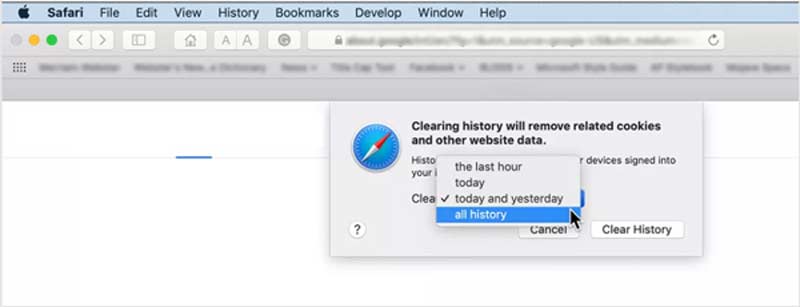
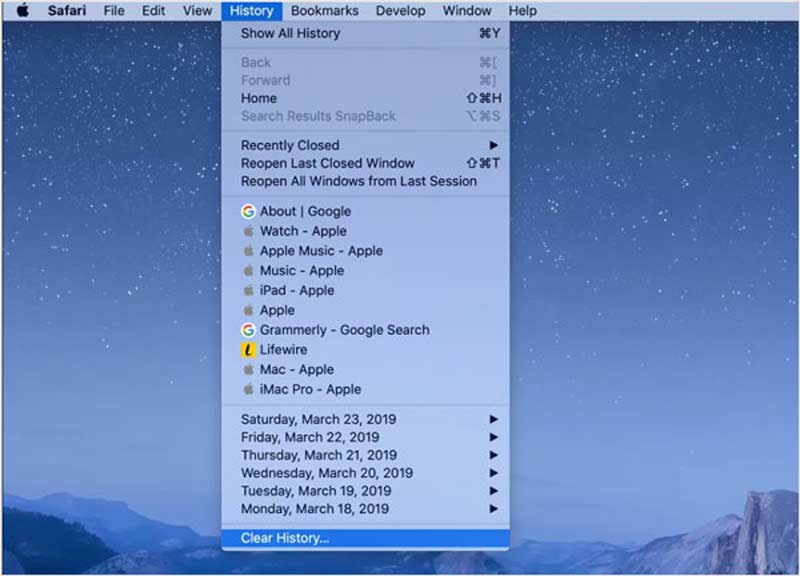
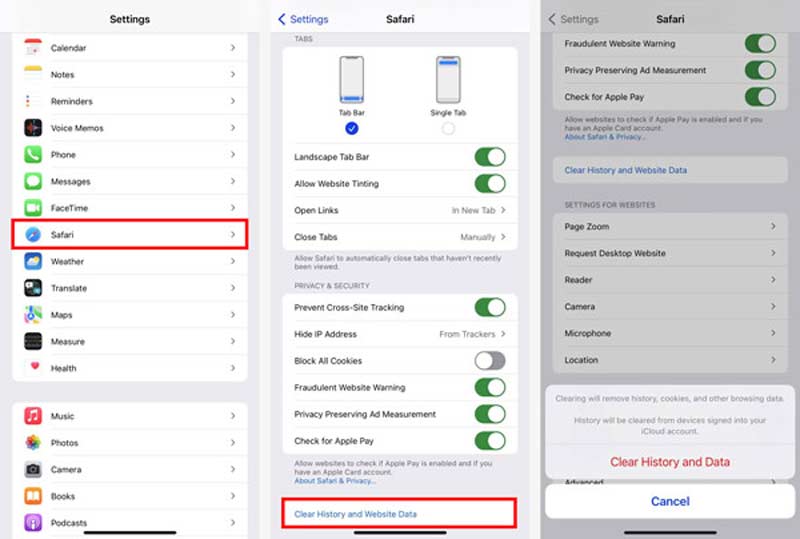
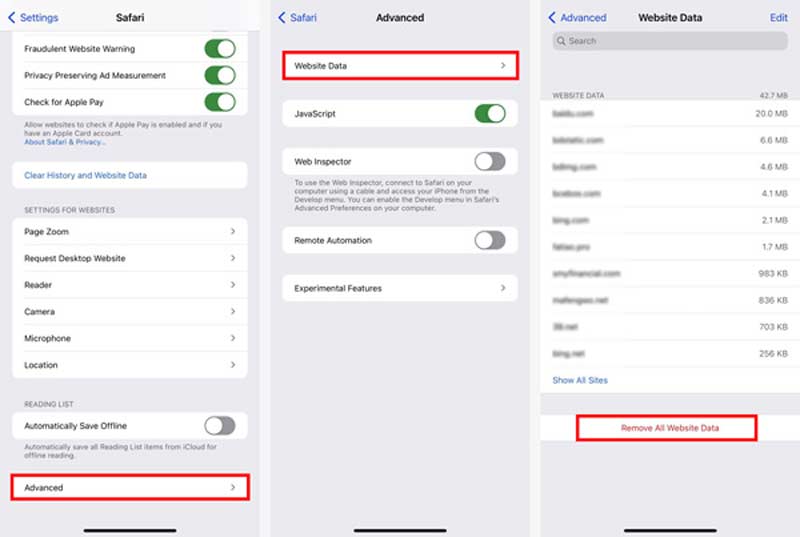

%100 Güvenli. Reklamsız.





%100 Güvenli. Reklamsız.
%100 Güvenli. Reklamsız.





%100 Güvenli. Reklamsız.
%100 Güvenli. Reklamsız.